经验直达:
- ppt怎么录制视频
- 怎样使用ppt录制功能
- ppt录制带头像的视频步骤
一、ppt怎么录制视频
以PPT2010版本为例,使用幻灯片进行录制时,在录制完成以后是需要手动保存录制的位置的 。保存完成以后打开存储路径就可以看到被保存的录制文件 。具体的查看方法如下:
1、在当前的幻灯片界面中点击幻灯片放映,选择录制幻灯片演示下面的从头录制按钮 。
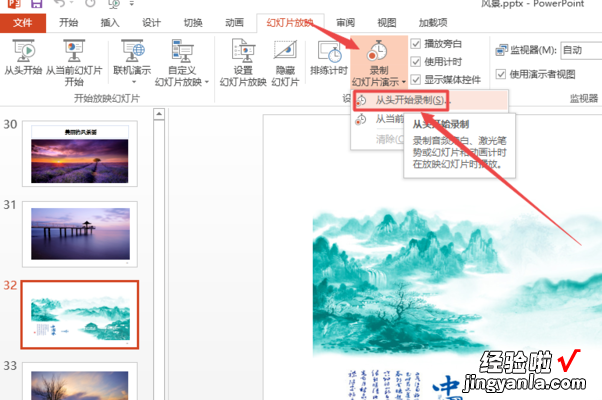
2、在弹出的开始录制幻灯片演示对话框中点击开始录制按钮 。
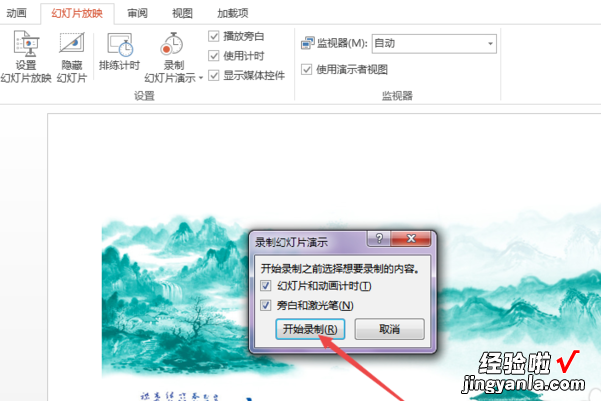
3、此时可以看到正在幻灯片播放时进行录制 。
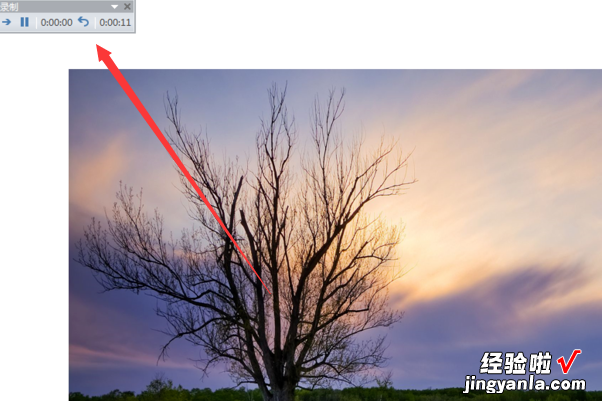
4、播放以及录制完成以后点击界面中的文件选择另存为按钮 。
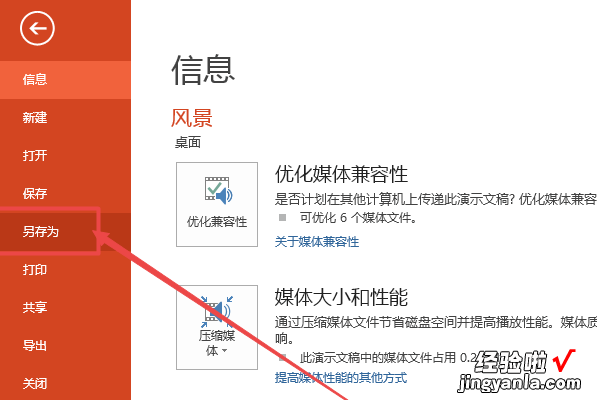
5、在弹出的保存对话框中可以看到后缀名为WMV的文件,选择具体的存储路径点击保存 。
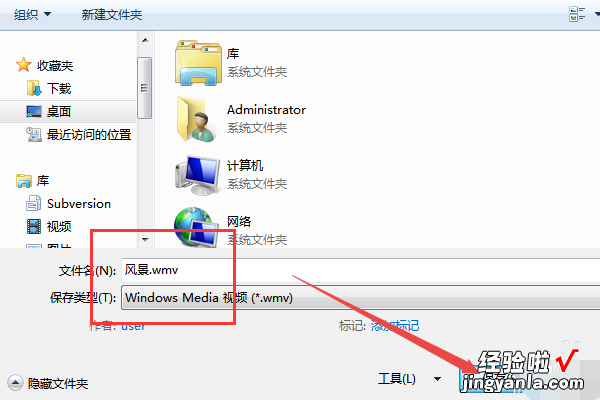
6、打开该录制文件保存的位置就可以看到被录制的幻灯片文件了 。
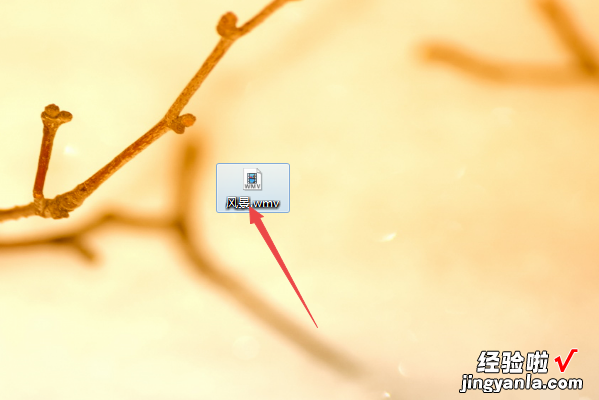
7、打开以后就可以看到该录制的文件可以进行播放了 。

二、怎样使用ppt录制功能
【ppt怎么录制视频-怎样使用ppt录制功能】以PPT2016为例,录制功能操作如下:
1、首先打开自己制作好的PPT课件,如图所示 , 这里用PPT2016进行制作讲解 。
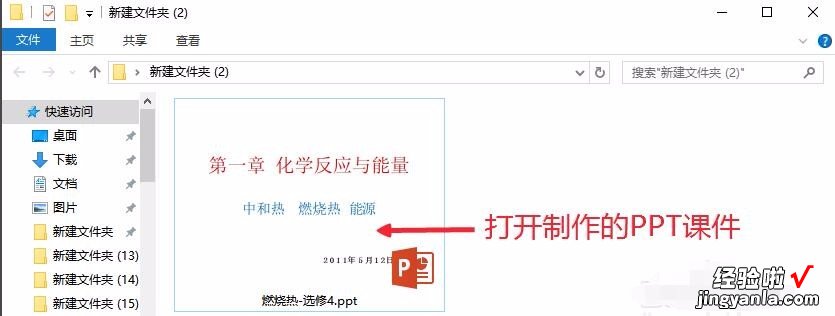
2、打开以后,点击幻灯片放映按钮,然后点击录制幻灯片演示 , 点击这里的小箭头,然后点击这里的从头开始录制按钮,如图所示打开即可 。
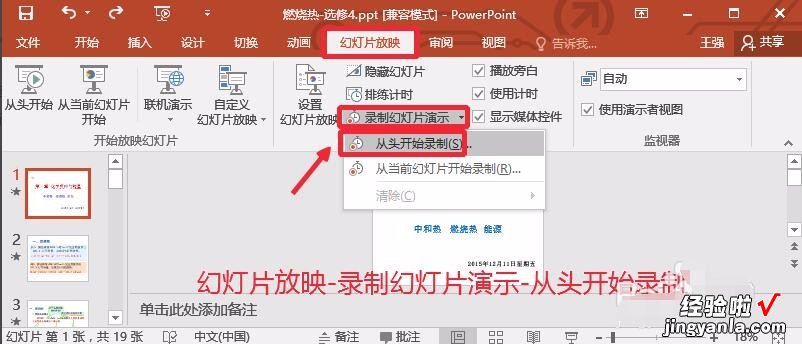
3、录制幻灯片演示窗口中,我们选择这里的两个项目,然后点击开始录制 。
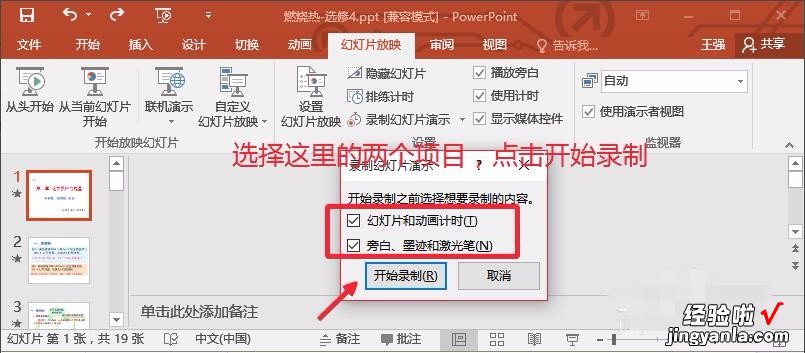
4、这时候进入幻灯片播放模式 , 左上角有个按钮,我们可以点击这里的箭头控制幻灯片的放映 , 当然也可以直接在幻灯片上点击播放 , 大家要记?。绻玫破杏幸羝祷蛘呤悠? ,这时候可以按照你上课的步骤点击播放即可 。录制过程中临时有事情 , 我们可以暂停幻灯片的播放,直到自己继续录制开始 。如图所示自己操作即可 。
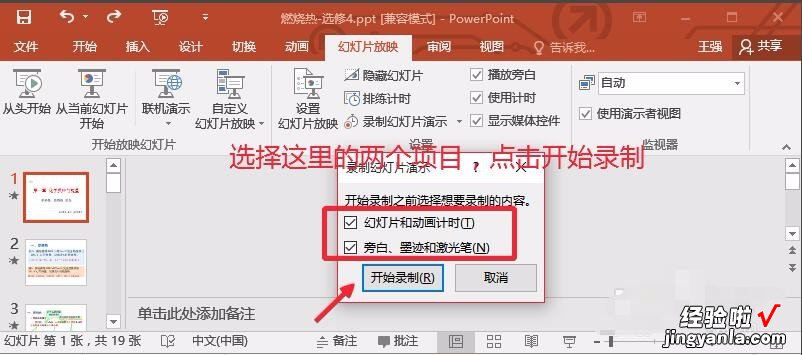
5、在点击播放幻灯片时候,用麦克风输入自己的语音讲解,要提前准备和调试好电脑的麦克风,可以用外置的麦克风也是用内置的麦克风【比如一体机电脑】
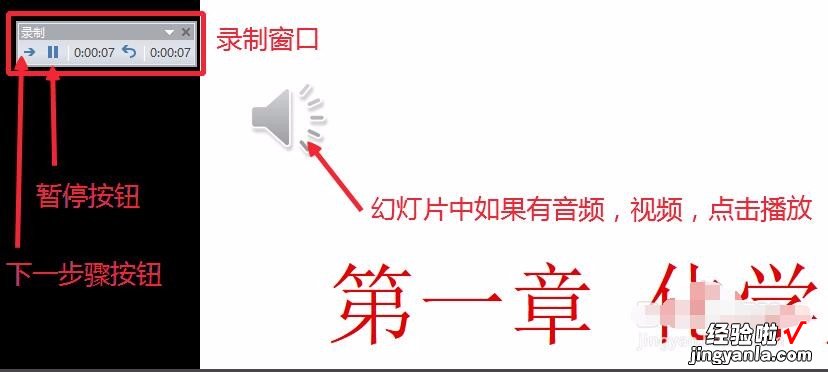
6、这样我们对幻灯片进行讲解和录制 , 直到幻灯片播放结束,如图所示,这时候我们可以点击幻灯片放映中的从头开始,预览自己录制的幻灯片,查看效果 。大家要清楚 , 我们录制的幻灯片演示中每一个幻灯片上都会有音量图标,这个是正常的 。
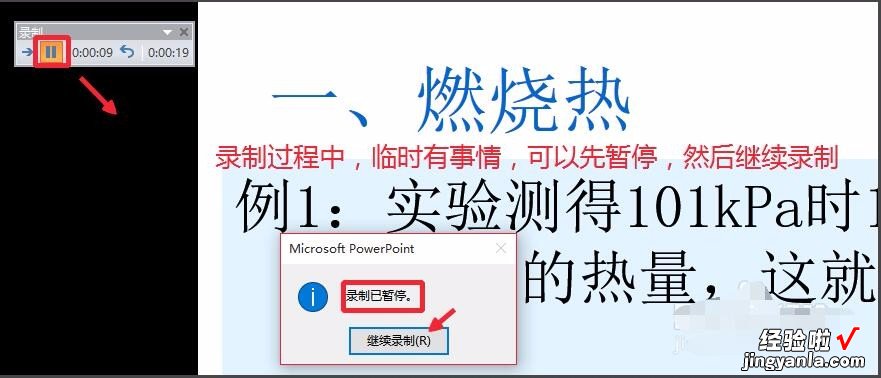
7、最后,我们点击文件菜单,然后选择另存为按钮,将幻灯片保存 。
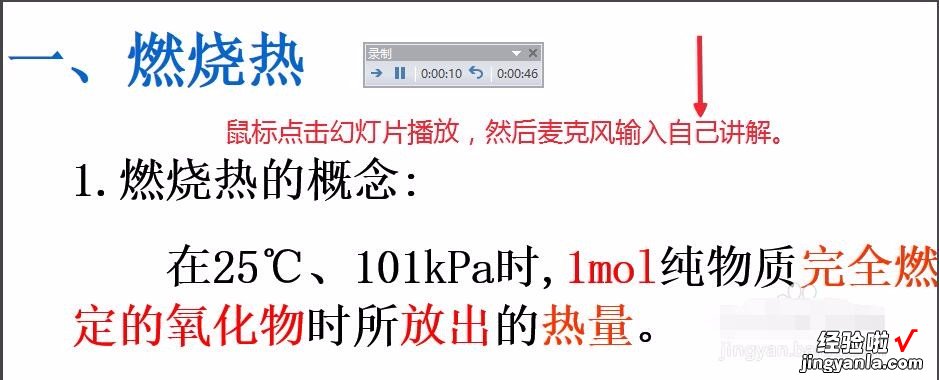
8、然后保存类型中,我们选择WMV或者MP4等视频格式进行操作 , 如图所示
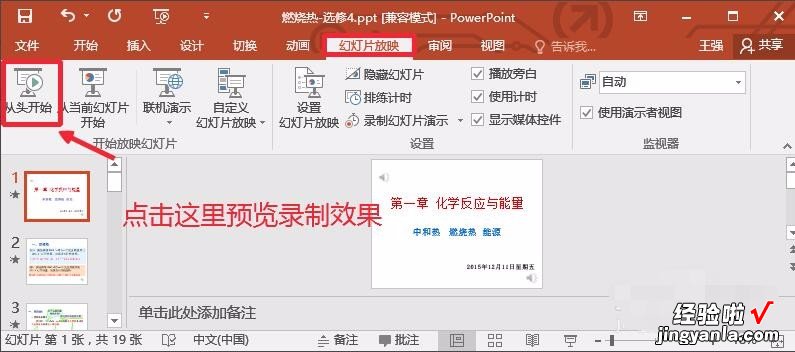
9、现在我们可以看到底部这里有视频保存的进度条,等待保存完成,即可 。
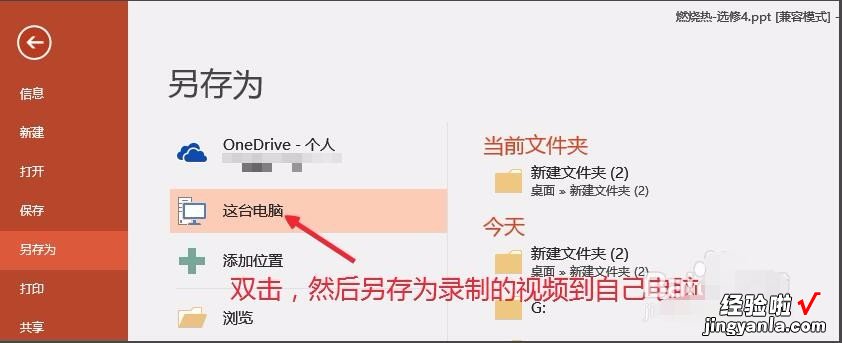
10、最后我们在电脑上可以找到自己保存的视频,将视频上传到需要的地方即可 。当然上传以前,我们也可以预览下自己保存的视频是不是满意,如图所示 。
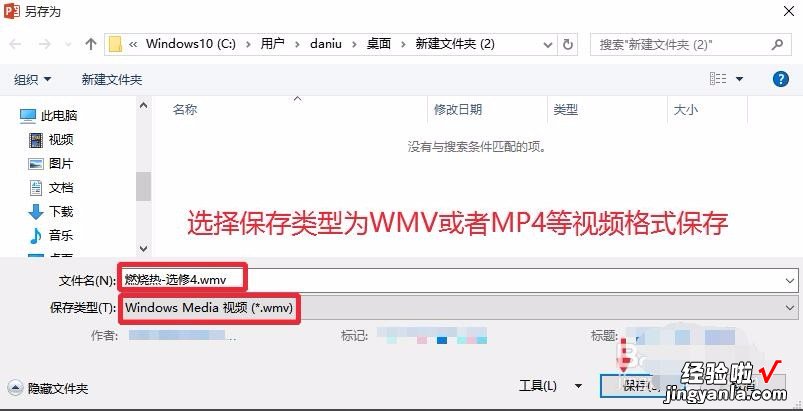
三、ppt录制带头像的视频步骤
调用摄像头一般是录制幻灯片演示的时候,加上演讲者实时演讲头像 。
目前office365有这个功能 。制作好ppt后 , 点击菜单栏“幻灯片放映”,选择“录制幻灯片演示”(最好选择事先选择“演讲者视图”) , 右边靠下一点的区域就会显示麦克图标和摄像头图标(有摄像头事先安装在pc中),点击摄像头图标,演讲者头像就会显示在要录制的PPT页面右下角,实时讲解的,这样PPT显示 语音讲解 演讲者头像视频三者就同步显示了 。
